O Windows 10 permite desinstalar aplicativos a partir do StartMenu, mas apenas se o aplicativo em questão for um aplicativo UWP. Se você tentar desinstalar um aplicativo da área de trabalho, você será redirecionado para o Painel de Controle. A lista do aplicativo no Painel de controle lista os aplicativos por nome, fornece a data em que um aplicativo foi instalado, o nome do desenvolvedor que o publicou, o tamanho do aplicativo e sua versão. Essas são as informações padrão que você obtém, mas o Painel de Controle tem muitas colunas adicionais que você pode habilitar. Uma coluna, ou seja, a coluna Localização permite exibir o diretório do aplicativo no Painel de controle.
Diretório de aplicativos no Painel de Controle
O painel de controle tem mais colunas do que mostra por padrão. Assim como você pode habilitar colunas adicionais no Gerenciador de Tarefas, você pode fazer o mesmo no Painel de Controle.
Abra o Painel de Controle e vá para Programas. Clique em "Desinstalar um programa". Isso levará você à lista de aplicativos instalados. Clique com o botão direito do mouse no título de qualquer uma das colunas. No menu de contexto, selecione Mais.

Uma janela será aberta listando as várias colunasvocê pode ativar. Um deles é chamado de 'Localização' e, se você ativá-lo, poderá visualizar o diretório do aplicativo, ou seja, a pasta em que o aplicativo está instalado.
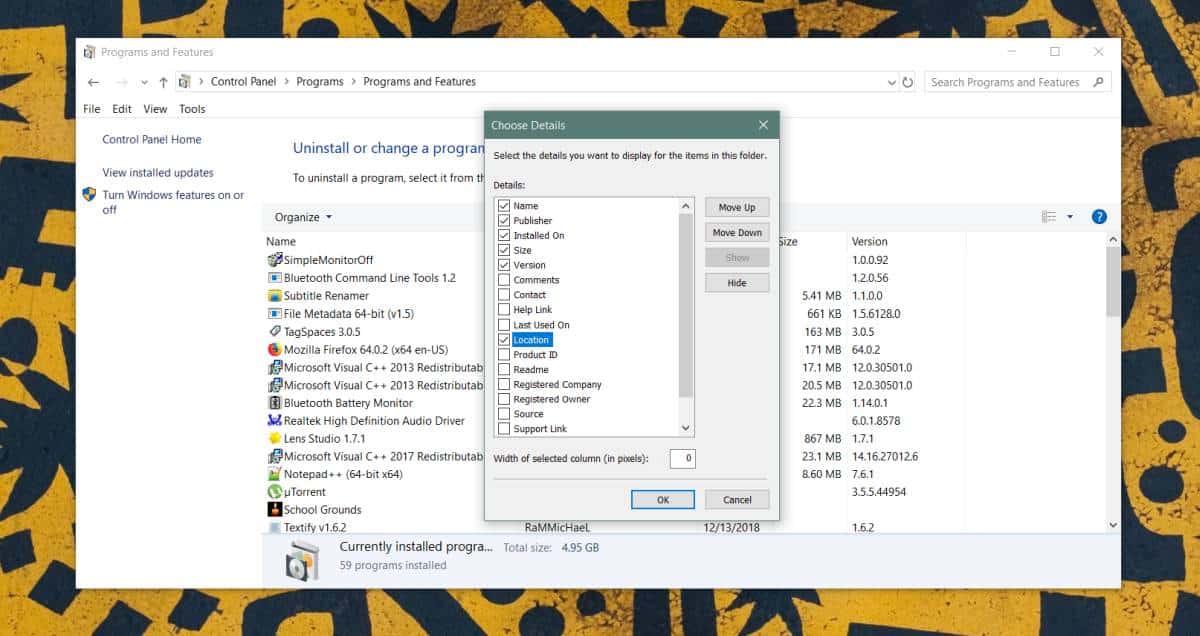
A coluna local mostrará o local para a maioria dos aplicativos, mas ainda perderá alguns deles. Por exemplo, você não verá o diretório do Paint.net, OBS ou Visual C ++, entre outros.
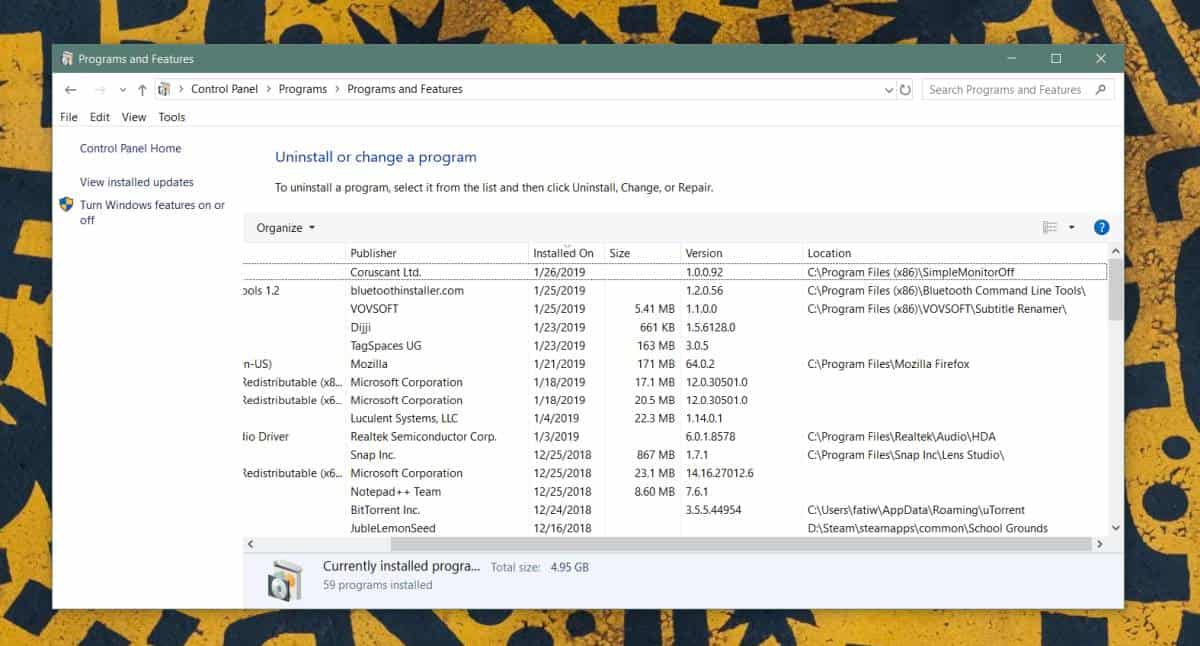
Se você precisar encontrar o diretório de instalação de um aplicativo que o Painel de Controle não mostra, você pode tentar algumas alternativas.
Se o aplicativo estiver listado na lista de aplicativos noMenu Iniciar, clique com o botão direito do mouse e vá para Mais> Abrir Localização do Arquivo. Se o aplicativo não estiver na lista de aplicativos ou não abrir o diretório de instalação, tente o gerenciador de tarefas. Execute o aplicativo e abra o Gerenciador de tarefas. Na guia Processos, clique com o botão direito do mouse no aplicativo e selecione Abrir local do arquivo. Se tudo mais falhar, você ainda poderá usar a pesquisa do Windows para encontrar o EXE do aplicativo. Também não custa procurar dentro da pasta AppData.
Normalmente, encontrar o diretório de instalação de um aplicativo raramente é um problema. Dito isto, alguns aplicativos, especialmente os portáteis, podem ser difíceis de encontrar quando você tenta encerrá-lo.
Se você ainda estiver sem saída tentando descobrir onde o EXE de um aplicativo está localizado, saiba como é chamado o EXE. Alguns desenvolvedores não nomeiam o arquivo EXE da mesma forma que o aplicativo.








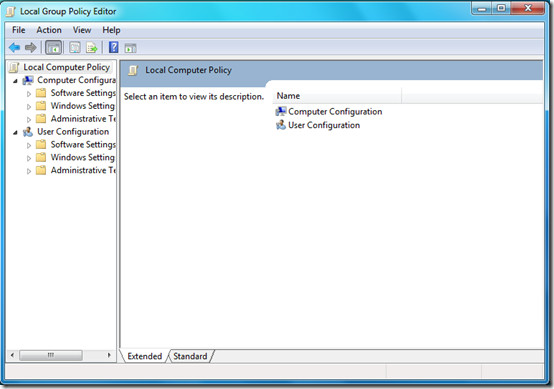



Comentários